Komputer uruchamia się losowo w systemie Windows 10 [ROZWIĄZANE]
Opublikowany: 2017-11-04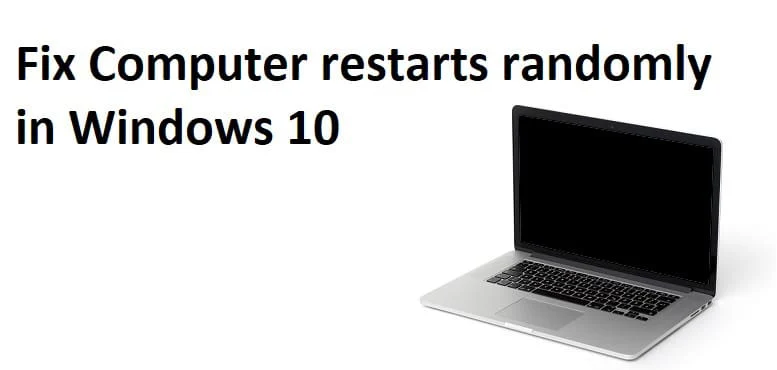
Napraw komputer uruchamia się losowo w systemie Windows 10: Jeśli napotykasz przypadkowe ponowne uruchomienia, oznacza to, że system Windows automatycznie ponownie uruchomił komputer, aby naprawić błąd niebieskiego ekranu śmierci (BSOD). Każdy wadliwy komponent sprzętowy w systemie może spowodować ponowne uruchomienie systemu Windows bez wcześniejszego ostrzeżenia. Częstą przyczyną losowego ponownego uruchamiania komputera jest przegrzanie karty graficznej lub problemy ze sterownikami, problem z wirusem lub złośliwym oprogramowaniem oraz problem z zasilaniem.
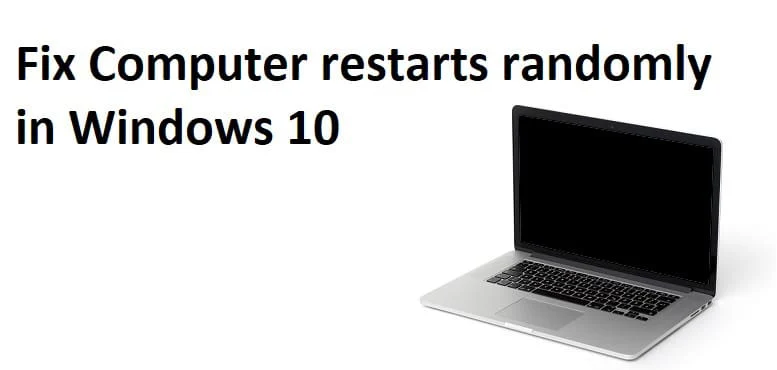
Teraz funkcja automatycznego ponownego uruchamiania systemu Windows jest przydatna, gdy komputer napotyka jakiś błąd BSOD, ale gdy komputer uruchamia się losowo bez żadnego ostrzeżenia, a tylko oglądanie filmów lub granie w gry staje się irytującym problemem. Więc bez marnowania czasu, zobaczmy, jak faktycznie naprawić losowe ponowne uruchamianie komputera w systemie Windows 10 za pomocą poniższego przewodnika rozwiązywania problemów.
Zawartość
- Komputer uruchamia się losowo w systemie Windows 10 [ROZWIĄZANE]
- Metoda 1: Wyłącz funkcję automatycznego ponownego uruchamiania systemu Windows
- Metoda 2: Zaktualizuj BIOS
- Metoda 3: Zmień opcje zasilania
- Metoda 4: Zainstaluj ponownie sterowniki karty graficznej
- Metoda 5: Zaktualizuj sterowniki karty graficznej
- Metoda 6: Uruchom Memtest86+
- Metoda 7: Problemy z przegrzewaniem
- Metoda 8: Uruchom CCleaner i Malwarebytes
- Metoda 9: Uruchom weryfikator sterowników
- Metoda 10: Wykonaj przywracanie systemu
Komputer uruchamia się losowo w systemie Windows 10 [ROZWIĄZANE]
Upewnij się, że utworzyłeś punkt przywracania na wypadek, gdyby coś poszło nie tak.
Metoda 1: Wyłącz funkcję automatycznego ponownego uruchamiania systemu Windows
1. Kliknij prawym przyciskiem myszy Ten komputer lub Mój komputer i wybierz Właściwości.
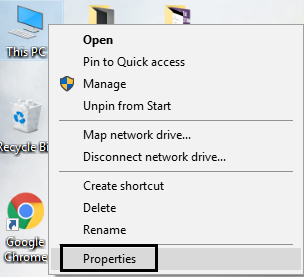
2. Teraz z menu po lewej stronie kliknij Zaawansowane ustawienia systemu.
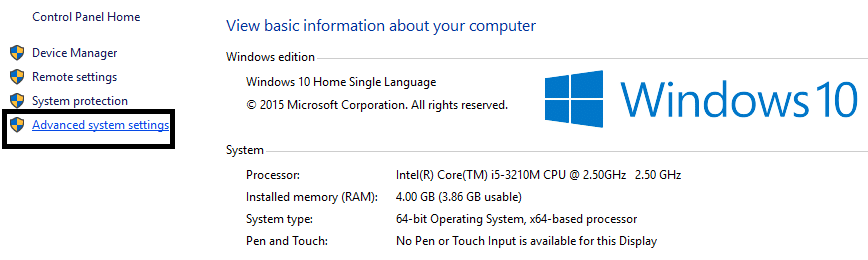
3. Przejdź do zakładki Zaawansowane i w obszarze Uruchamianie i odzyskiwanie kliknij przycisk Ustawienia.
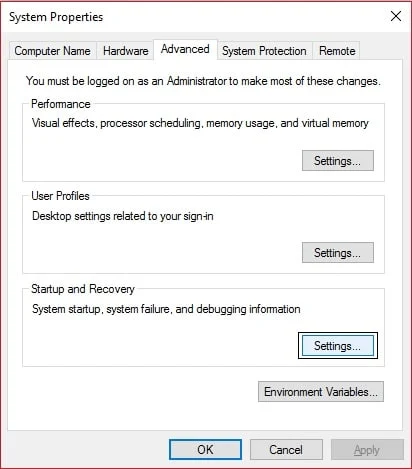
4. Następnie, pod awarią systemu usuń zaznaczenie „ Automatycznie uruchom ponownie ” i kliknij OK
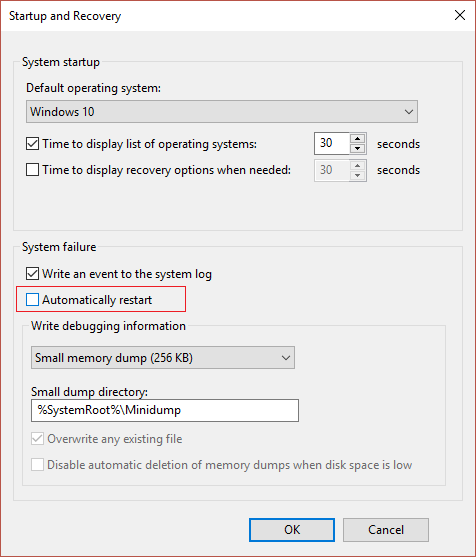
5. Kliknij Zastosuj, a następnie OK.
6. Uruchom ponownie komputer, aby zapisać zmiany.
Metoda 2: Zaktualizuj BIOS
Przeprowadzanie aktualizacji systemu BIOS jest krytycznym zadaniem, a jeśli coś pójdzie nie tak, może poważnie uszkodzić system, dlatego zalecany jest nadzór eksperta.
1. Pierwszym krokiem jest zidentyfikowanie wersji systemu BIOS, w tym celu naciśnij klawisz Windows + R , a następnie wpisz „ msinfo32 ” (bez cudzysłowów) i naciśnij Enter, aby otworzyć Informacje o systemie.
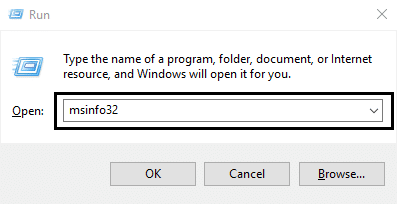
2. Po otwarciu okna Informacje o systemie zlokalizuj wersję/datę systemu BIOS, a następnie zanotuj producenta i wersję systemu BIOS.
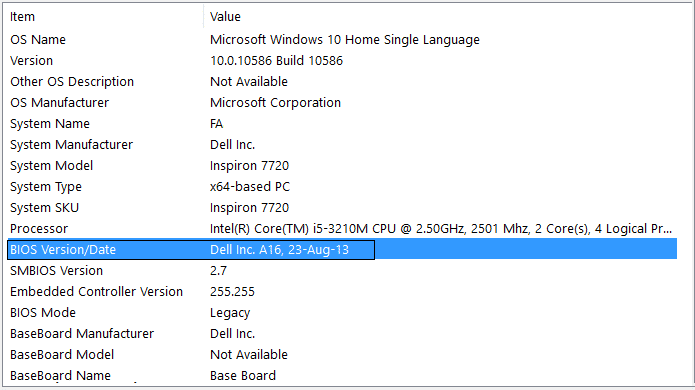
3.Następnie wejdź na stronę producenta, np. w moim przypadku jest to Dell, więc wejdę na stronę Dell i wtedy wprowadzę numer seryjny mojego komputera lub kliknę opcję automatycznego wykrywania.
4.Teraz z wyświetlonej listy sterowników kliknę na BIOS i pobiorę zalecaną aktualizację.
Uwaga: Nie wyłączaj komputera ani nie odłączaj od źródła zasilania podczas aktualizacji systemu BIOS, ponieważ możesz uszkodzić swój komputer. Podczas aktualizacji komputer uruchomi się ponownie i przez chwilę zobaczysz czarny ekran.
5. Po pobraniu pliku wystarczy dwukrotnie kliknąć plik Exe, aby go uruchomić.
6. Na koniec zaktualizowałeś swój BIOS i może to również Napraw komputer losowo uruchamia się ponownie w przypadku problemu z systemem Windows 10.
Metoda 3: Zmień opcje zasilania
1. Kliknij prawym przyciskiem myszy ikonę zasilania na pasku zadań i wybierz Opcje zasilania.
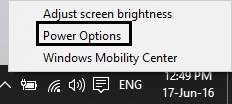
2. Teraz kliknij Zmień ustawienia planu obok aktualnie aktywnego planu zasilania.
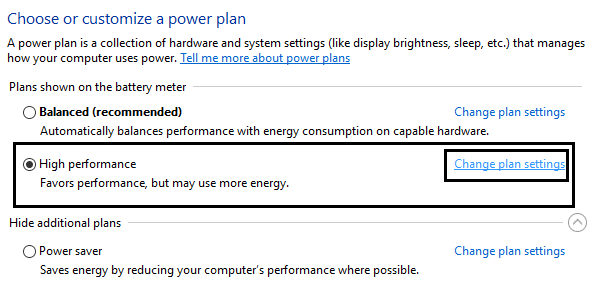
3. Następnie kliknij Zmień zaawansowane ustawienia zasilania.
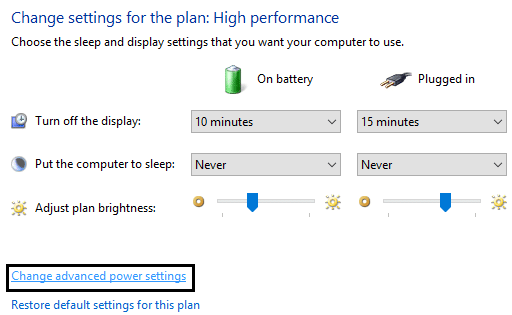
4. Przewiń w dół i rozwiń Zarządzanie energią procesora.
5. Teraz kliknij Minimalny stan procesora i ustaw go na stan niski, taki jak 5% lub 0%.
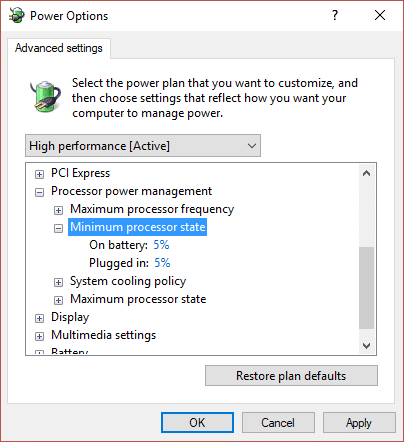
Uwaga: Zmień powyższe ustawienie zarówno dla podłączonego, jak i baterii.
6. Kliknij Zastosuj, a następnie OK.
7. Uruchom ponownie komputer, aby zapisać zmiany i sprawdź, czy możesz naprawić losowe ponowne uruchamianie komputera w systemie Windows 10.
Metoda 4: Zainstaluj ponownie sterowniki karty graficznej
1. Naciśnij klawisz Windows + R, a następnie wpisz devmgmt.msc i naciśnij Enter, aby otworzyć Menedżera urządzeń.
2. Rozwiń Karty graficzne, a następnie kliknij prawym przyciskiem myszy kartę graficzną NVIDIA i wybierz Odinstaluj.
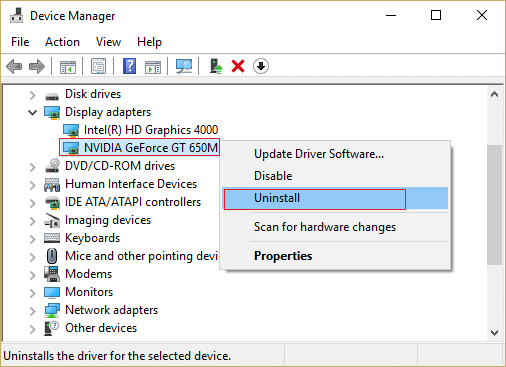
2. Jeśli pojawi się pytanie o potwierdzenie, wybierz Tak.
3. Naciśnij klawisz Windows + X, a następnie wybierz Panel sterowania.
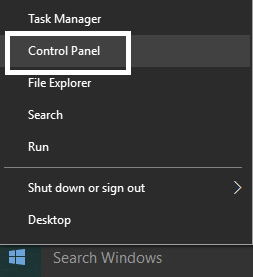
4. W Panelu sterowania kliknij Odinstaluj program.
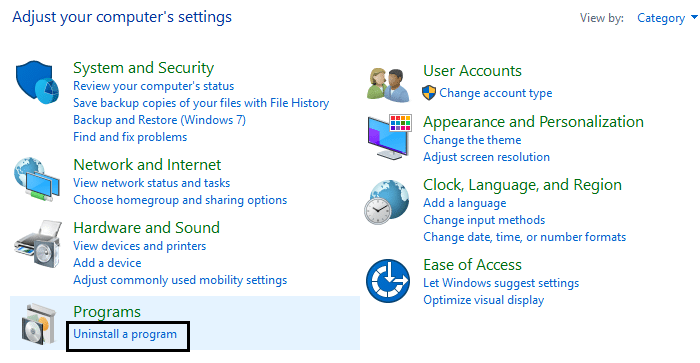
5. Następnie odinstaluj wszystko, co dotyczy Nvidii.
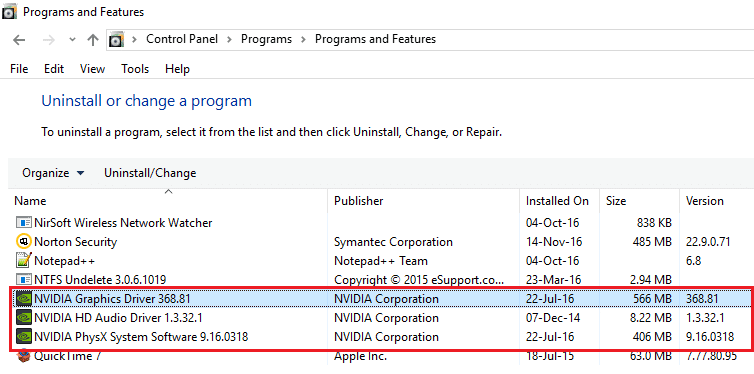
6. Zrestartuj system, aby zapisać zmiany i ponownie pobierz konfigurację ze strony producenta.
5. Po upewnieniu się, że wszystko usunąłeś, spróbuj ponownie zainstalować sterowniki . Konfiguracja powinna działać bez żadnych problemów i będzie można naprawić losowe ponowne uruchamianie komputera w przypadku problemu z systemem Windows 10.
Metoda 5: Zaktualizuj sterowniki karty graficznej
1. Naciśnij klawisz Windows + R, a następnie wpisz „ devmgmt.msc ” (bez cudzysłowów) i naciśnij Enter, aby otworzyć Menedżera urządzeń.

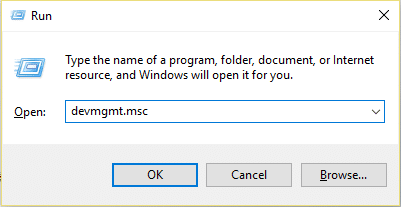
2. Następnie rozwiń Karty graficzne i kliknij prawym przyciskiem myszy kartę graficzną Nvidia i wybierz Włącz.
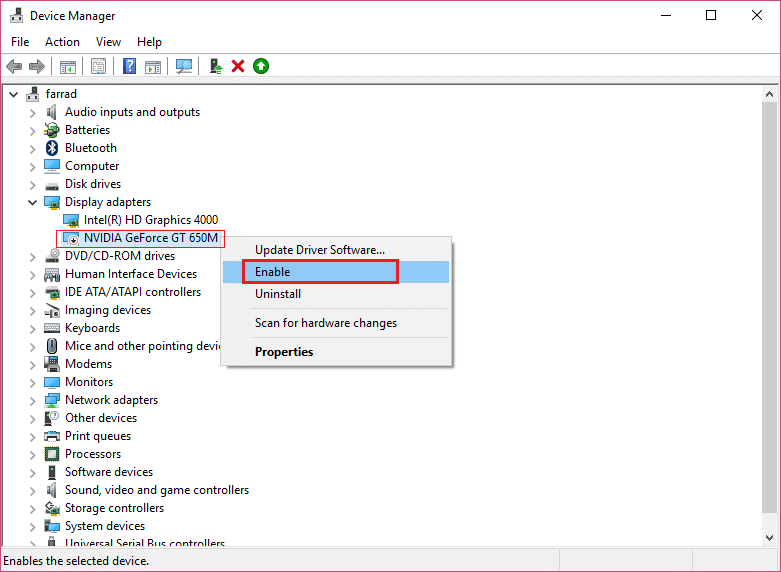
3. Po wykonaniu tej czynności kliknij prawym przyciskiem myszy kartę graficzną i wybierz „ Aktualizuj oprogramowanie sterownika. “
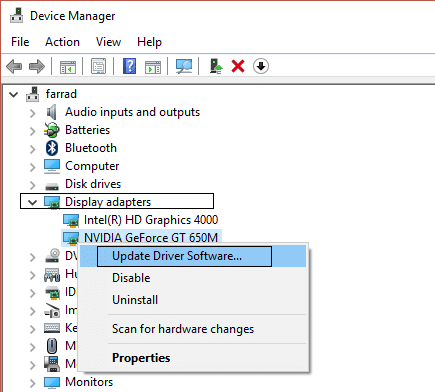
4. Wybierz „ Wyszukaj automatycznie zaktualizowane oprogramowanie sterownika ” i pozwól mu zakończyć proces.
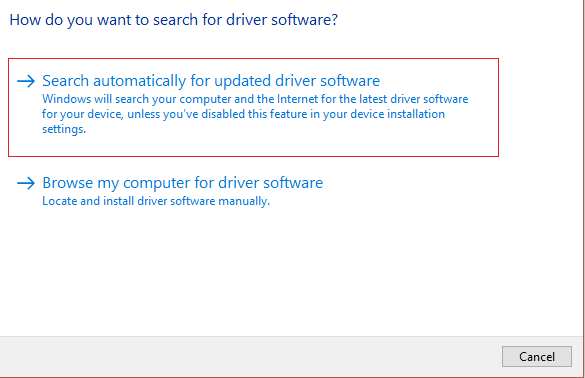
5. Jeśli powyższy krok był w stanie rozwiązać twój problem, to bardzo dobrze, jeśli nie, kontynuuj.
6. Ponownie wybierz „ Aktualizuj oprogramowanie sterownika ”, ale tym razem na następnym ekranie wybierz „ Przeglądaj mój komputer w poszukiwaniu oprogramowania sterownika. “
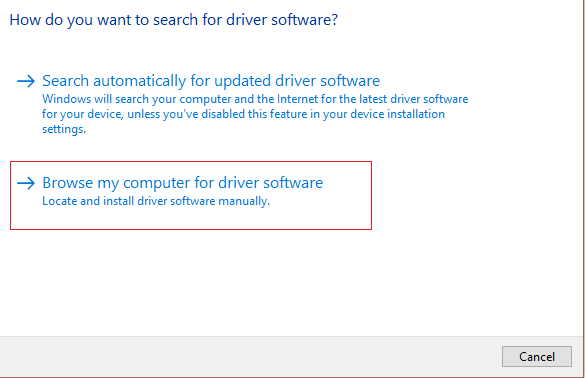
7. Teraz wybierz „ Pozwól mi wybrać z listy sterowników urządzeń na moim komputerze ”.
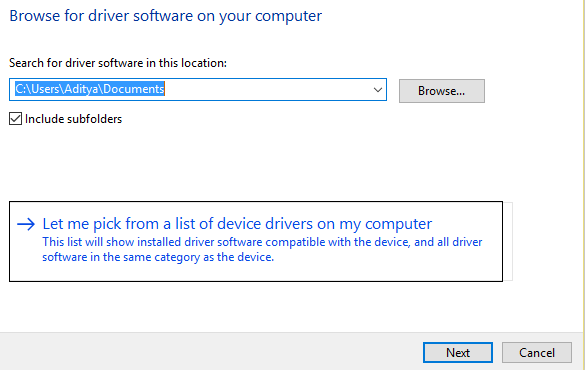
8.Na koniec wybierz z listy zgodny sterownik dla karty graficznej Nvidia i kliknij Dalej.
9. Niech powyższy proces się zakończy i uruchom ponownie komputer, aby zapisać zmiany. Po zaktualizowaniu karty graficznej możesz naprawić losowe ponowne uruchamianie komputera w systemie Windows 10.
Metoda 6: Uruchom Memtest86+
Uwaga: Przed rozpoczęciem upewnij się, że masz dostęp do innego komputera, ponieważ będziesz musiał pobrać i nagrać Memtest86+ na dysk lub dysk flash USB.
1. Podłącz dysk flash USB do systemu.
2. Pobierz i zainstaluj automatyczny instalator Windows Memtest86 dla klucza USB.
3. Kliknij prawym przyciskiem myszy plik obrazu, który właśnie pobrałeś i wybierz opcję „ Wyodrębnij tutaj ”.
4. Po rozpakowaniu otwórz folder i uruchom instalator USB Memtest86+ .
5. Wybierz podłączony dysk USB, aby nagrać oprogramowanie MemTest86 (spowoduje to sformatowanie dysku USB).
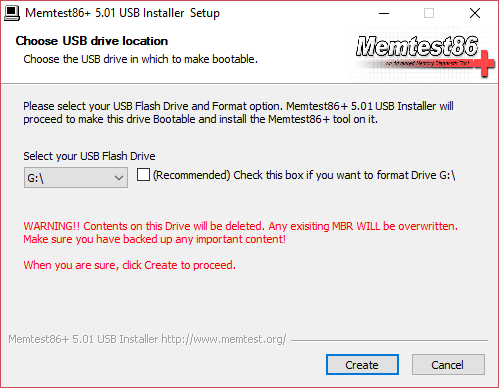
6. Po zakończeniu powyższego procesu podłącz USB do komputera, który losowo uruchamia się ponownie.
7. Uruchom ponownie komputer i upewnij się, że wybrano opcję uruchamiania z dysku flash USB.
8.Memtest86 rozpocznie testowanie uszkodzeń pamięci w twoim systemie.
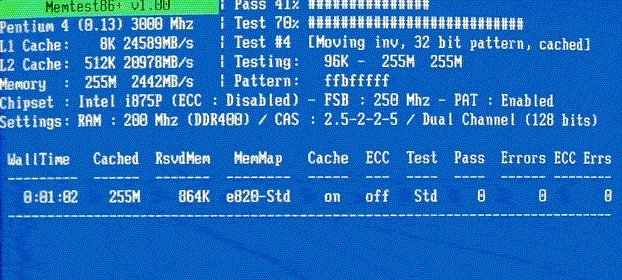
9. Jeśli zdałeś wszystkie testy, możesz być pewien, że Twoja pamięć działa poprawnie.
10.Jeśli niektóre kroki nie powiodły się, Memtest86 znajdzie uszkodzenie pamięci, co oznacza, że komputer automatycznie uruchomi się ponownie z powodu złej/uszkodzonej pamięci.
11. Aby naprawić losowe ponowne uruchamianie komputera w systemie Windows 10 , będziesz musiał wymienić pamięć RAM, jeśli zostaną znalezione uszkodzone sektory pamięci.
Metoda 7: Problemy z przegrzewaniem
Przejdź tutaj i pobierz HWMonitorPro. Po pobraniu uruchom plik instalacyjny i zainstaluj go. Możesz uruchomić program i pozostawić go w tle. Teraz zagraj w grę lub uruchom inny program intensywnie korzystający z zasobów. Po kilku minutach sprawdź wartości temperatury i napięcia.
Jeśli komputer się przegrzewa, oznacza to, że komputer na pewno uruchamia się ponownie z powodu problemów z przegrzewaniem i można to sprawdzić w dziennikach HWMonitor Pro. W takim przypadku albo musisz serwisować komputer, ponieważ otwory wentylacyjne mogą być zablokowane z powodu nadmiernego kurzu lub wentylatory komputera nie działają prawidłowo. W każdym razie będziesz musiał zabrać komputer do centrum serwisowego w celu dalszej kontroli.
Metoda 8: Uruchom CCleaner i Malwarebytes
1. Pobierz i zainstaluj CCleaner i Malwarebytes.
2. Uruchom Malwarebytes i pozwól mu przeskanować system w poszukiwaniu szkodliwych plików.
3. Jeśli zostanie znalezione złośliwe oprogramowanie, automatycznie je usunie.
4.Teraz uruchom CCleaner iw sekcji „Cleaner”, pod zakładką Windows, sugerujemy sprawdzenie następujących opcji do wyczyszczenia:
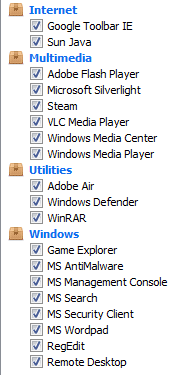
5. Po upewnieniu się, że zaznaczone są odpowiednie punkty, po prostu kliknij Uruchom Cleaner i pozwól CCleanerowi uruchomić swój kurs.
6. Aby dalej wyczyścić system, wybierz kartę Rejestr i upewnij się, że są zaznaczone następujące elementy:
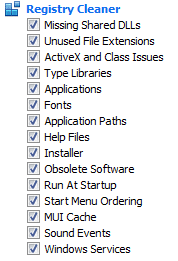
7.Wybierz opcję Skanuj w poszukiwaniu problemu i zezwól na skanowanie przez program CCleaner, a następnie kliknij Napraw wybrane problemy.
8. Gdy CCleaner zapyta „ Czy chcesz wykonać kopię zapasową zmian w rejestrze? ” wybierz Tak.
9. Po zakończeniu tworzenia kopii zapasowej wybierz Napraw wszystkie wybrane problemy.
10. Uruchom ponownie komputer, aby zapisać zmiany, co naprawi losowe ponowne uruchamianie komputera w systemie Windows 10.
Metoda 9: Uruchom weryfikator sterowników
Ta metoda jest przydatna tylko wtedy, gdy możesz zalogować się do systemu Windows zwykle nie w trybie awaryjnym. Następnie upewnij się, że utworzyłeś punkt przywracania systemu.
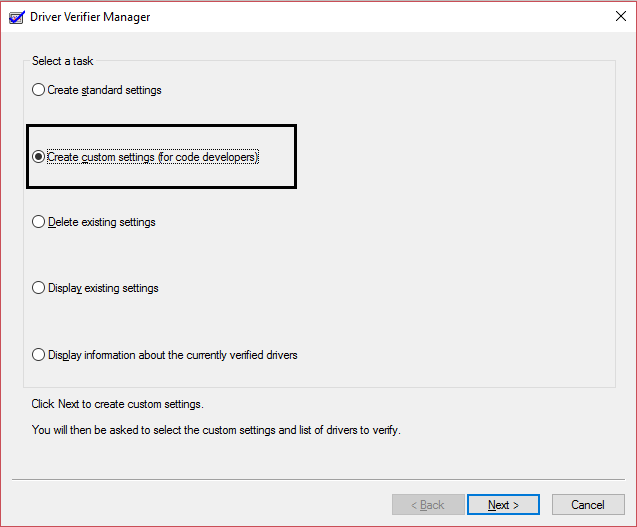
Uruchom weryfikatora sterowników, aby naprawić losowe ponowne uruchomienie komputera w przypadku problemu z systemem Windows 10. Wyeliminowałoby to wszelkie konfliktowe problemy ze sterownikami, z powodu których może wystąpić ten błąd.
Metoda 10: Wykonaj przywracanie systemu
1. Naciśnij klawisz Windows + R i wpisz „ sysdm.cpl ”, a następnie naciśnij Enter.
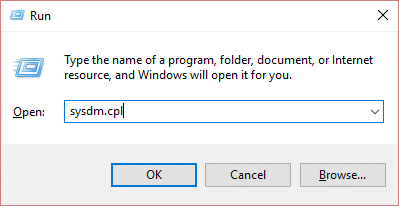
2. Wybierz zakładkę Ochrona systemu i wybierz Przywracanie systemu.
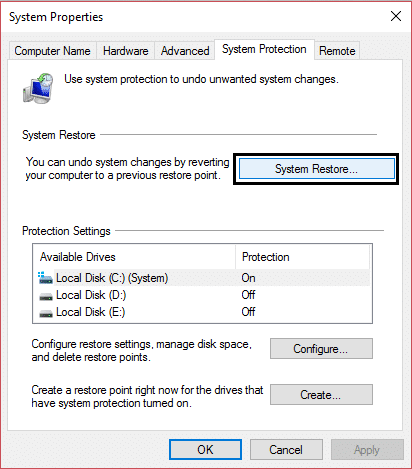
3. Kliknij Dalej i wybierz żądany punkt przywracania systemu .
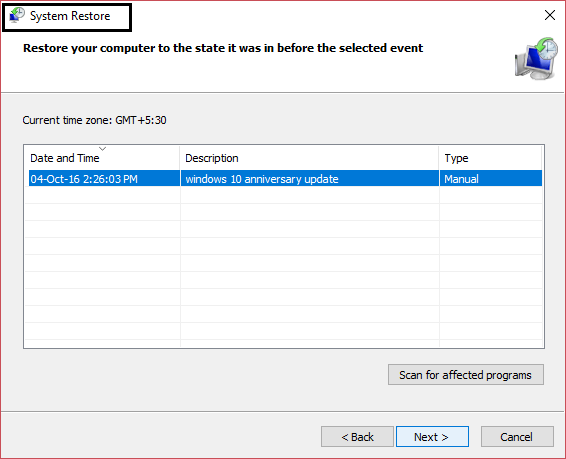
4. Postępuj zgodnie z instrukcjami wyświetlanymi na ekranie, aby zakończyć przywracanie systemu.
5. Po ponownym uruchomieniu komputera możesz rozwiązać problem.
Polecany dla Ciebie:
- Napraw komputer wyłącza się po podłączeniu urządzenia USB
- Brak karty Napraw udostępnianie we właściwościach folderu
- 9 sposobów na naprawienie zamrożonego paska zadań systemu Windows 10
- Napraw pamięć podręczną Sklepu Windows, która może być uszkodzona
To wszystko, co udało Ci się naprawić losowe ponowne uruchamianie komputera w systemie Windows 10 [ROZWIĄZANE] , ale jeśli nadal masz jakiekolwiek pytania dotyczące tego przewodnika, możesz je zadać w sekcji komentarzy.
